win10企业版怎么禁止更新系统呢,当用户们使用iwn10的企业版本的时候如果遇到了碰到出现企业版提示要更新系统的话要怎么做才能禁止呢,下面就是关于win10企业版禁止更新系统方法介绍,用户们使用简单的设置就可以轻松地关闭更新的模块,这样的话下一次就不用害怕更新系统冒出来了。
win10企业版怎么禁止更新系统
1、按“Windows + R”键,打开运行对话框,并输入“services.msc”,然后再单击“确定”。
2、在弹出的服务窗口中,找到“Windows Update”选项并双击打开它。
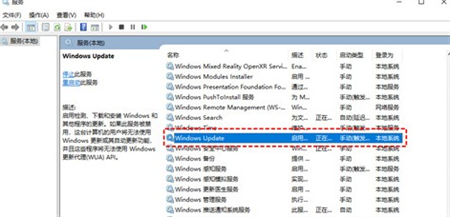
3、在弹出的“Windows Update的属性”对话框中,将“启动类型”设置为“禁用”。
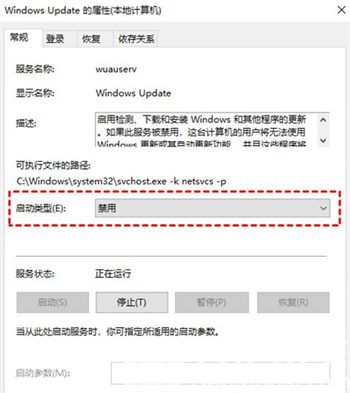
4、然后再单击“恢复”,将图中框选的部分都设置为“无操作”,再单击“应用”和“确定”。
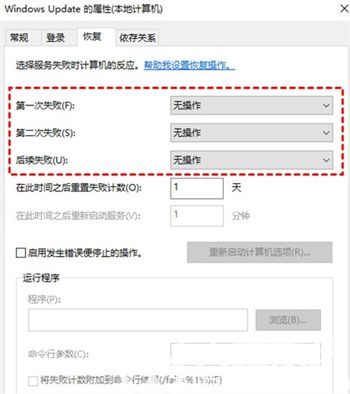
以上就是win10企业版怎么禁止更新系统的内容,希望可以帮到大家。
相关阅读
热门教程
最新教程